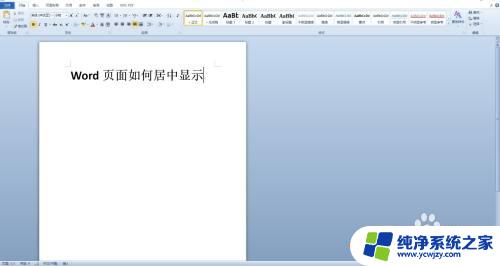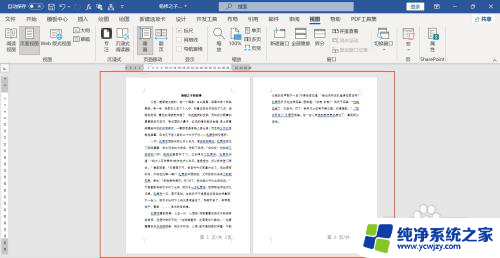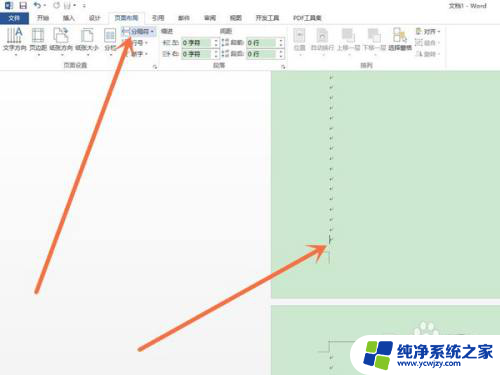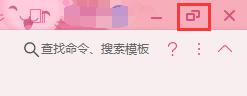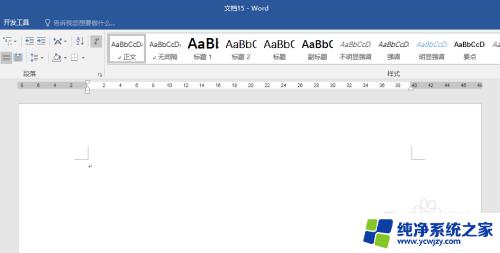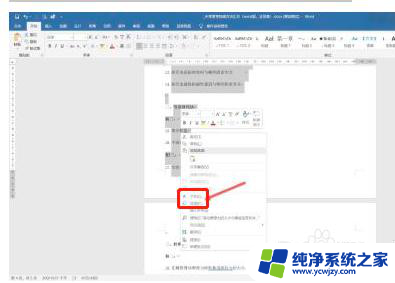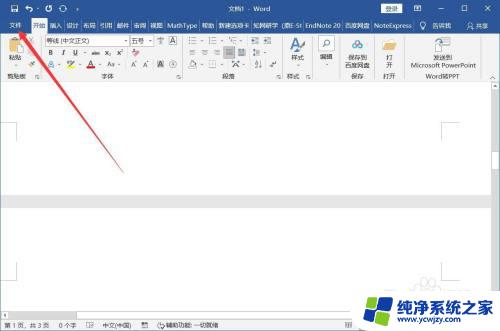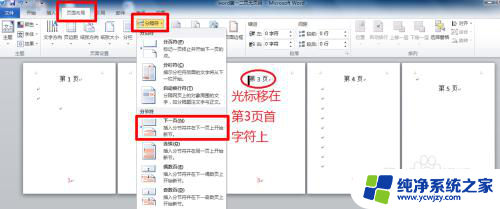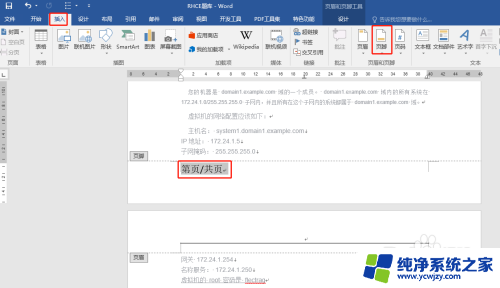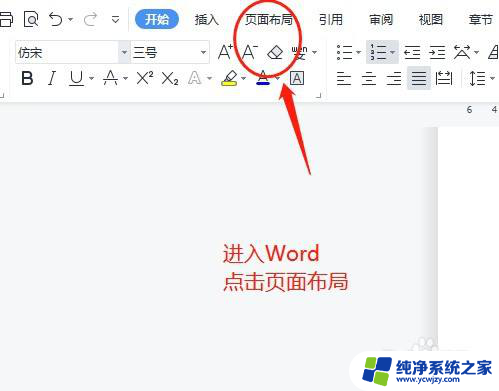word怎么好几页一起显示 word中如何同时查看多页内容
更新时间:2023-11-13 11:54:54作者:jiang
word怎么好几页一起显示,在日常办公工作中,我们经常会遇到需要同时查看多页内容的情况,无论是在处理大量数据时,还是在编辑长篇文档时,单页显示的限制常常会给我们带来不便。如何才能实现在Word中同时查看多页内容呢?有什么方法可以让我们更高效地处理信息?本文将为大家介绍几种实用的方法,帮助大家解决这个问题。
操作方法:
1.首先,我们打开一个多页的word文档,找点页面布局工具,如图所示。
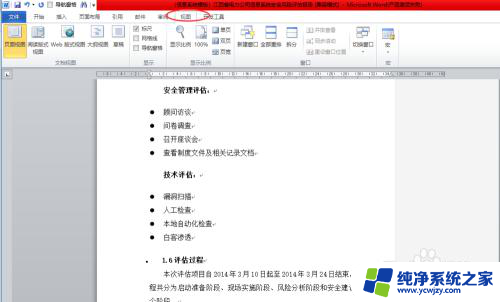
2.接着,我们点击工具栏中的100%的按钮,解除页面比例的锁定,如图所示。
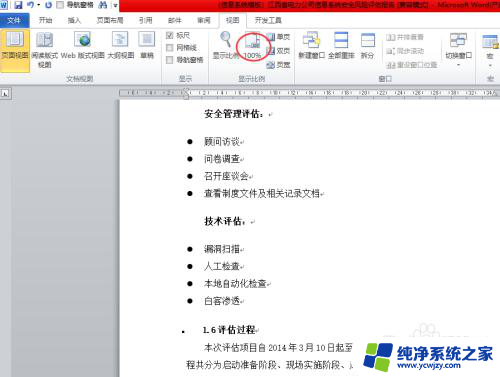
3.再接着,我们点击工具栏页面布局中的双页按钮,如图所示。当然,你也可以点击显示比例。找到显示多页,选择1乘以几的按钮,即表示同时显示多少页。
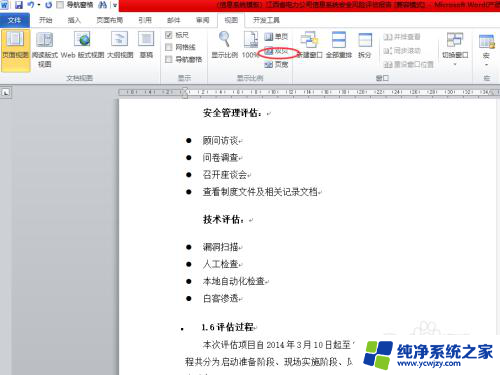
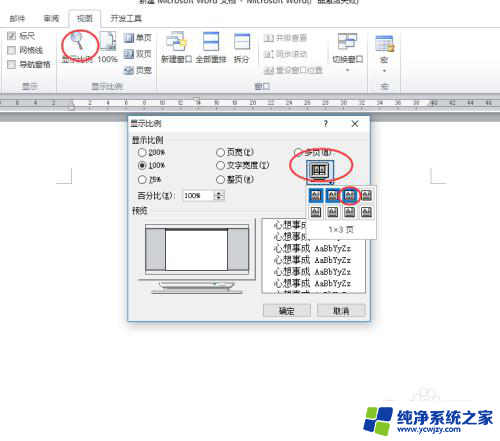
4.如图所示,就是同时显示多页的效果了。
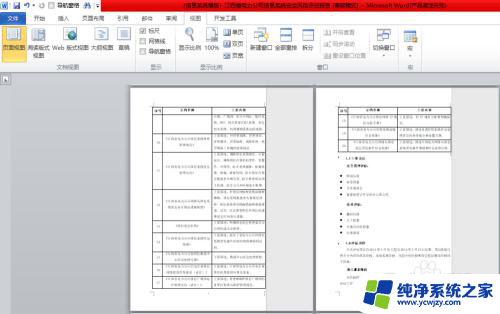
5.如果需要还原单页,我们可以点击100%的按钮。就可以返回到只显示一页的页面布局。
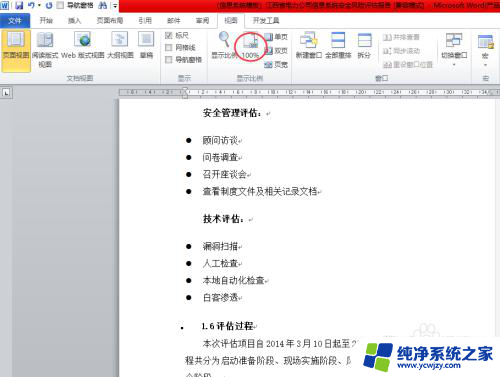
6.最后,我们可以找到100%左边有显示比例的按钮。单机打开,可以更加精微细致的调节显示页面的大小。
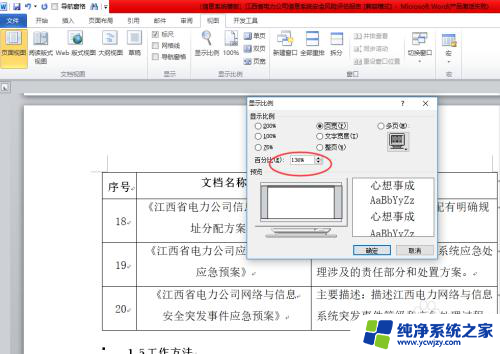
以上就是Word如何同时显示多页的全部内容,如果有不清楚的用户可以按照小编的方法来操作,希望能够帮助到大家。